修復 Instagram Stories 聲音問題:恢復音訊的 9 種解決方案

使用 Instagram Stories 時遇到聲音問題可能會令人沮喪,尤其是當您嘗試透過視聽內容吸引受眾時。幸運的是,有多種方法可以檢查和解決此問題。這是一份全面的指南,可幫助您恢復 Instagram 快拍的聲音。
Instagram 快拍中聲音問題的常見原因
在深入研究解決方案之前,了解聲音在 Instagram 快拍中不起作用的常見原因至關重要:
- 音量設定:您的裝置可能已靜音或音量設定過低。
- 應用程式權限:Instagram 可能缺乏存取您裝置上的麥克風所需的權限。
- 帳戶限制:對您帳戶的臨時限制可能會限制功能,包括聲音。
- 不相容問題:某些裝置型號或作業系統可能與 Instagram 有相容性問題。
- 網路問題:網路連線不良可能會影響故事中的音訊播放。
Instagram 聲音問題的 9 步驟修復
1. 檢查音量設定
步驟:
- 增加音量:播放 Instagram 快拍時使用裝置音量按鈕增加聲音。
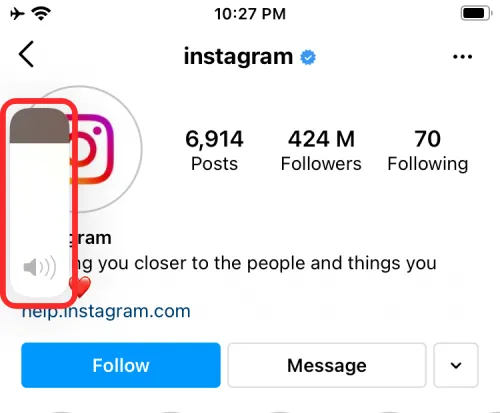
- 靜音模式:確保您的裝置未設定為靜音或震動模式。如果需要,切換振鈴器開關將其重新打開。
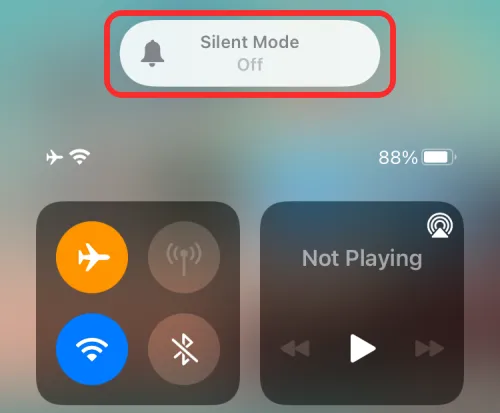
2.更新Instagram應用程式
步驟:
- 開啟 App Store:造訪 Google Play Store 或 Apple App Store。
- 搜尋 Instagram:在搜尋欄中輸入「Instagram」。
- 更新:如果有可用更新,請點擊「更新」以安裝最新版本。
3. 檢查外部聲音設備
如果您連接了藍牙耳機或揚聲器,請驗證它們是否正常運作。斷開它們並透過設備的揚聲器測試聲音。

4.清除Instagram快取(僅限Android)
步驟:
- 開啟設定:導航至設備的設定。
- 應用程式:選擇“應用程式”或“應用程式管理員”。
- 尋找 Instagram:在應用程式清單中找到 Instagram。
- 清除快取:點擊“儲存”,然後選擇“清除快取”。
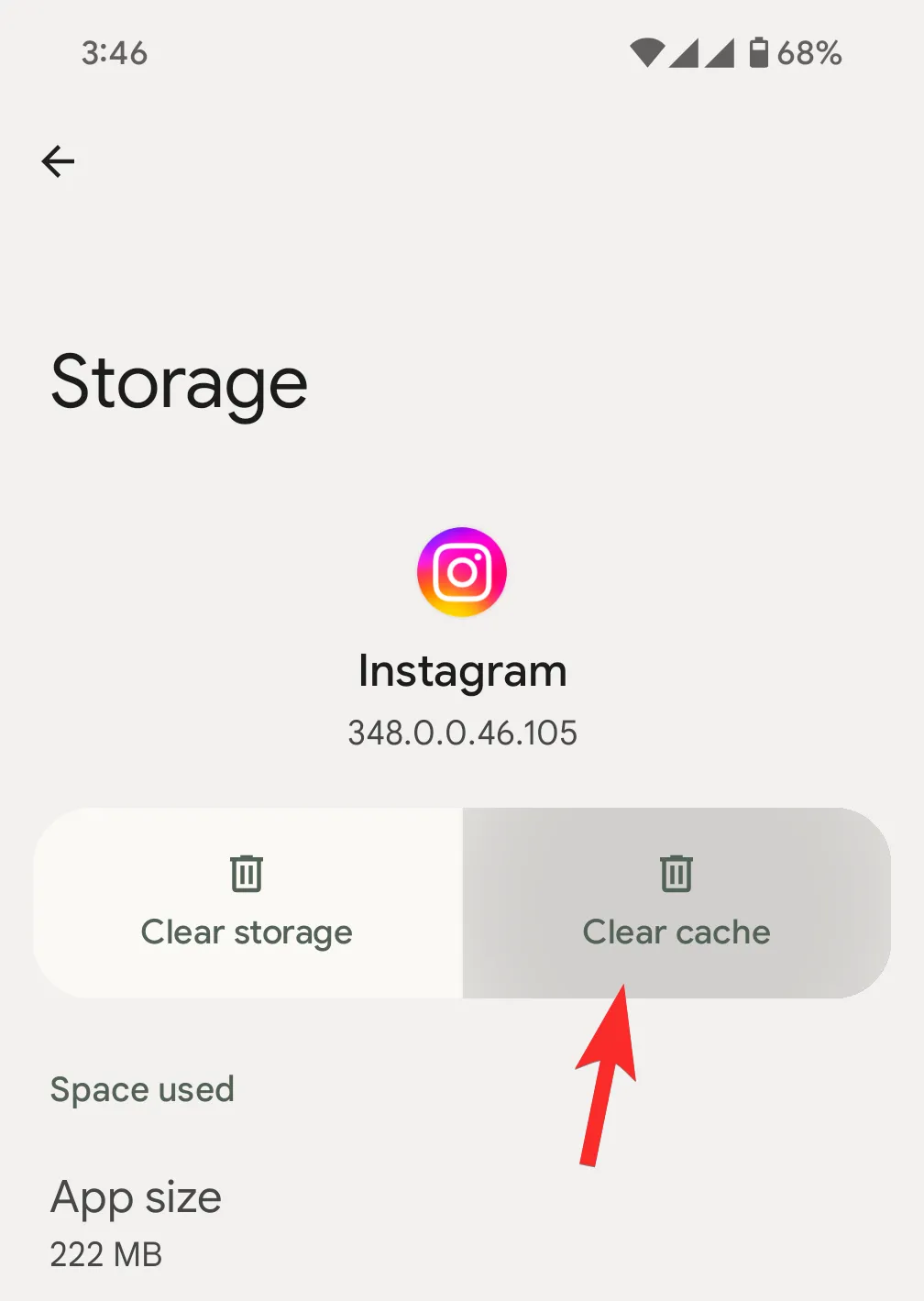
5. 重新啟動 Instagram 應用程式
步驟:
- 強制關閉:對於 Android,請轉到設置,選擇“應用程式”,找到 Instagram,然後點擊“強制停止”。對於 iOS,從底部向上滑動,然後將 Instagram 應用程式滑出螢幕。
- 重新開啟應用程式:再次啟動 Instagram 並檢查聲音是否恢復。
6. 重新啟動您的設備
步驟:
- 重新啟動:按住電源按鈕直至出現電源選項。選擇“重新啟動”或“重新啟動”。
7. 檢查網路連接
步驟:
- 切換到 Wi-Fi:如果您使用行動數據,請嘗試連接到穩定的 Wi-Fi 網路。
- 測試其他應用程式:開啟另一個應用程式以驗證聲音是否正常運作,表示該問題特定於 Instagram。
8. 設備特定問題
如果聲音在其他應用程式中有效,但在 Instagram 上無效,則可能是該應用程式本身存在問題。
步驟:
- 重新安裝 Instagram:卸載應用程序,然後從應用程式商店重新安裝。
9. 聯絡 Instagram 支持
如果上述方法都無法解決問題,請考慮聯絡 Instagram 支援人員以獲得進一步協助。他們可以提供具體指導來解決任何潛在的技術故障。
結論
透過執行這些故障排除步驟,您應該能夠解決 Instagram Stories 上的聲音問題。首先檢查設備的音量設定和應用程式權限,因為這些通常是主要原因。如果問題仍然存在,請考慮更新應用程式或研究特定於裝置的複雜情況。



發佈留言